Los usuarios de iPhone pueden usar la biblioteca de apps de iOS para organizar las aplicaciones de manera adecuada. Es una herramienta sumamente útil que nos permite mantener el orden de todas las aplicaciones que instalemos. Un poco más abajo, te enseñaremos todo lo que necesitas saber sobre esta función tan útil.
Usar la biblioteca de apps de iOS para organizar las aplicaciones
La biblioteca de aplicaciones la veremos como una página separada en la pantalla de inicio de nuestro dispositivo. Simplemente, tendremos que deslizar hacia la izquierda para encontrarla, la biblioteca será la última página que encontraremos.
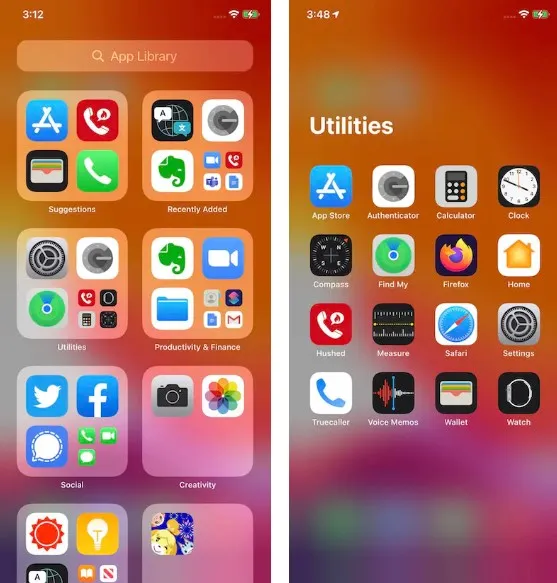
Aquí vamos a ver que todo se encuentra organizado de forma automática por carpetas que se encuentran etiquetadas con aplicaciones que están ordenadas de forma automática por tipo. Por ejemplo, en la parte de comunicación tendremos las redes sociales y aplicaciones como WhatsApp o Telegram. También encontraremos otras categorías muy interesantes. En caso de que alguna carpeta tenga más de cuatro aplicaciones, los iconos restantes se reducirán y agruparan en un cuadro aparte dentro de esta categoría.
Cuando una categoría tiene demasiados iconos, tendremos que pulsar sobre estos para ampliar la categoría en cuestión y poder visualizar todas las aplicaciones que se agrupan aquí. De esta manera, podremos seleccionar cualquier app que se encuentre aquí y se abrirá inmediatamente.
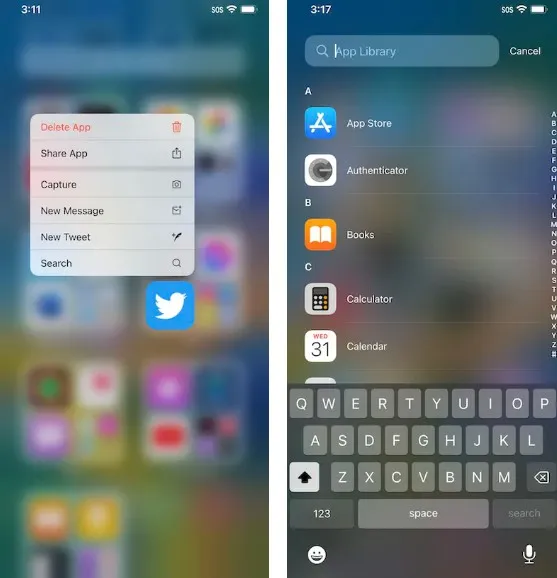
Si mantenemos presionada cualquier aplicación en la biblioteca de aplicaciones del menú emergente, nos permitirá eliminarla, compartirla o usar alguna de las funciones disponibles.
En caso de que no encontremos alguna aplicación, simplemente vamos a tener que usar el campo de búsqueda que se encuentra en la parte superior de la lista. Aunque lo único malo es que no podemos decidir en qué parte de la biblioteca de apps aparecerá cualquier nueva aplicación que instalemos.
Organizar la pantalla de inicio
Teniendo en cuenta que todas las aplicaciones se encuentran disponibles desde la biblioteca de apps, es posible eliminarlas de la pantalla de inicio y tener todo más organizado. Cuando necesitemos ciertas aplicaciones, deberemos ingresar a la biblioteca y listo.
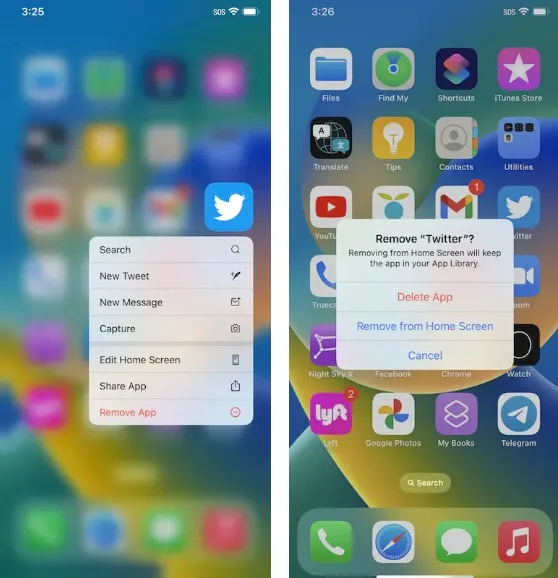
- Desde la pantalla de inicio, vamos a tener que mantener presionada la aplicación que deseamos eliminar.
- Presionamos Eliminar aplicación.
- Ahora vamos a elegir Eliminar de la pantalla de inicio.
Otra cosa que podemos hacer es deshacernos de un montón de aplicaciones que se encuentran en la pantalla a la vez presionando durante varios segundos en una zona vacía de la pantalla de inicio. Luego, veremos que los iconos comienzan a temblar y si presionamos en el símbolo “menos” en la esquina de cada aplicación, podremos eliminarla de la pantalla de inicio.
Lograr que las apps recién instaladas aparezcan solo en la biblioteca
En caso de que deseemos mantener la pantalla de inicio completamente limpia, podemos evitar que las nuevas aplicaciones recién instaladas aparezcan únicamente en la biblioteca de aplicaciones, para esto haremos lo siguiente:
- Nos dirigimos a Configuración > Pantalla de inicio.
- Aquí tendremos que elegir Agregar a la pantalla de inicio o solo biblioteca de aplicaciones.
Evidentemente, la biblioteca de aplicaciones es algo demasiado útil en iOS que nos permite mantener una organización impecable, especialmente si tenemos demasiadas apps instaladas.

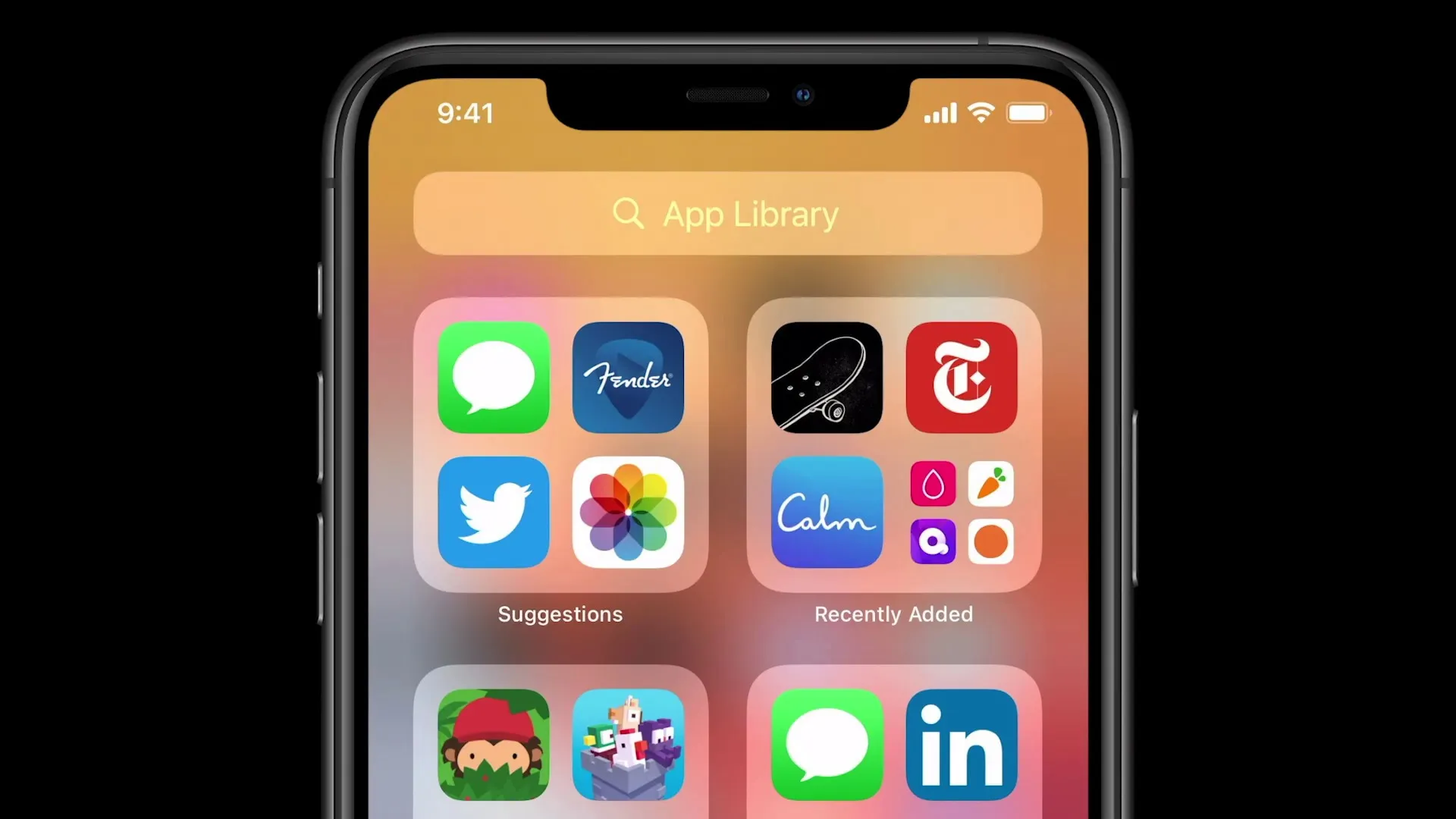
¿Tienes alguna pregunta o problema relacionado con el tema del artículo? Queremos ayudarte.
Deja un comentario con tu problema o pregunta. Leemos y respondemos todos los comentarios, aunque a veces podamos tardar un poco debido al volumen que recibimos. Además, si tu consulta inspira la escritura de un artículo, te notificaremos por email cuando lo publiquemos.
*Moderamos los comentarios para evitar spam.
¡Gracias por enriquecer nuestra comunidad con tu participación!